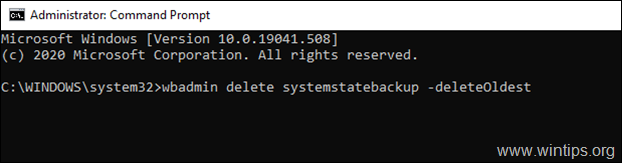Indholdsfortegnelse
Hvis du bruger værktøjet Windows Server Backup til at sikkerhedskopiere dit Active Directory eller din Standalone Server 2016 eller 2012, og du løber tør for plads på backupdisken (destinationen) på grund af de mange sikkerhedskopier, så læs videre i denne artikel.
Windows Server Backup-værktøjet giver administratorer mulighed for at udføre en fuld sikkerhedskopi af alle serverdata, herunder operativsystemet, de installerede programmer og alle relaterede oplysninger for Active Directory (System State Backup), med henblik på at gendanne serveren i tilfælde af fejl på den samme eller en anden server (Bare Metal Recovery Backup).
Windows Server Backup administrerer dog ikke automatisk pladsen, når der udføres sikkerhedskopiering af systemtilstand, og som følge heraf kan du med tiden løbe tør for plads på backupdestinationen med fejl:
" Windows Backup er stødt på en fejl under skrivning til sikkerhedskopimålet. Detaljeret fejl: Der er ikke nok plads på disken." *
Bemærk: Du kan finde ud af antallet af sikkerhedskopier og den anvendte plads ved at åbne Windows Server Backup Utility og se under afsnittet "Destination use" (brug af destinationer).

I denne vejledning finder du detaljerede instruktioner om, hvordan du sletter gamle sikkerhedskopier af systemtilstand eller komplette sikkerhedskopier (fil(er), applikation(er), Bare Metal Recovery, systemtilstand) på en Windows Server 2016 eller Server 2012.
Sådan sletter du Windows Server Backups på Server 2012/2016.
1. Først og fremmest skal du gå videre og liste alle tilgængelige Windows Server-backups og deres type (systemtilstand eller fuld sikkerhedskopi) ved at skrive denne kommando:
- wbadmin get versions *
Bemærk: Hvis du vil se de tilgængelige sikkerhedskopier på et andet volumen (drev), skal du skrive:
- wbadmin get versions -backupTarget:Drive_Letter:\
Hvis du f.eks. ønsker at se sikkerhedskopierne på drev G:, skal du skrive:
-
- wbadmin get versions -backupTarget:G:\
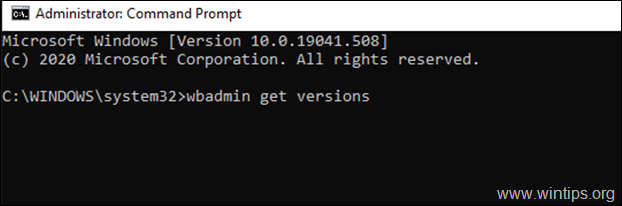
2. Se nu på linjen "Can Recover" for at finde ud af typen af hver tilgængelig sikkerhedskopi (System State eller Full ), og i overensstemmelse med typen af den Windows Server Backup, som du vil slette, skal du fortsætte som følger:
A. Hvis du vil slette en Systemets tilstand backup (1), gå til Del 1 .
B. Hvis du vil slette en Fuld backup (2), gå til Del 2 .

Del 1. Slet Windows Server System State Backups (Server 2012 & 2016).Del 2. Slet Windows Server Full Backups (Server 2012 & 2016).
Del 1. Sådan slettes sikkerhedskopier af systemtilstand i Server 2016/2012.
For at slette systemtilstandsbackups kan du bruge kommandoen "WBADMIN DELETE SYSTEMSTATEBACKUP" med følgende parametre:
-keepVersions:
-backupTarget: -maskine: -quiet
Eksempler *
Bemærk: Åben Kommandoprompt som administrator.
A. For at SLETTE den ældste sikkerhedskopi af systemtilstanden , type:
- wbadmin delete systemstatebackup -deleteOldest
Bemærk: Hvis du vil slette den ældste sikkerhedskopi af systemtilstand, der er gemt på disk G:, skal du skrive:
- wbadmin delete systemstatebackup -backupTarget:f:\ -deleteOldest
B. For at SLETTE ALLE SYSTEMSTATUS-backups, UDEN de ti (10) SENESTE : *
- wbadmin delete systemstatebackup -keepVersions:10
Bemærkninger:
1. Ændr tallet "10" i ovenstående kommando i overensstemmelse med de seneste versioner, du ønsker at beholde.
2. For at slette alle systembackups, undtagen de ti seneste på drev G:, skal du skrive:
- wbadmin delete systemstatebackup -backupTarget:f:\ -keepVersions:10
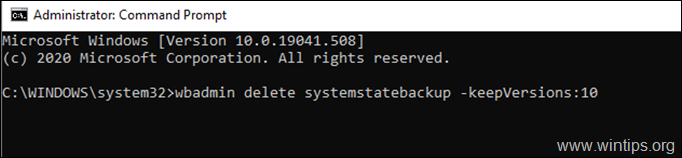
C. For at SLETTE en specifik backup af en SYSTEMSTATUS :
1. Se på Versionsidentifikator for at finde den sikkerhedskopi af systemtilstand, som du vil fjerne.
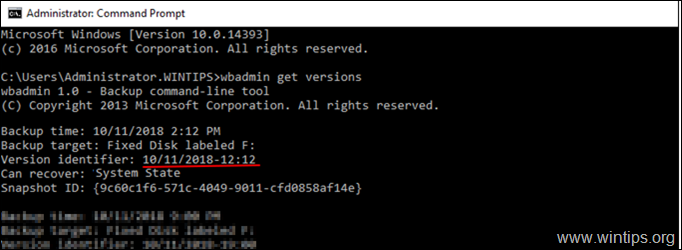
2. Giv følgende kommando for at slette den specifikke version af backupen af systemtilstanden:
- wbadmin delete systemstatebackup -version:Version-Identifier
Hvis du f.eks. vil slette den sikkerhedskopi af systemtilstanden, der blev oprettet den 10. november 2018 kl. 12:12, skal du skrive:
- wbadmin delete systemstatebackup -version:10/11/2018-12:12
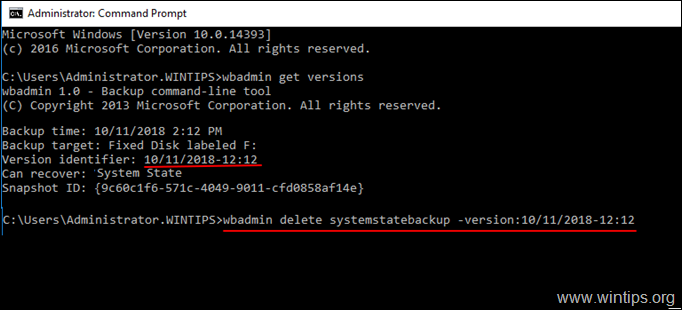
D. For at Slete alle sikkerhedskopier af SYSTEM STATE : *
- wbadmin delete systemstatebackup -keepVersions:0
* Bemærk: Det anbefales ikke at slette alle sikkerhedskopier af systemtilstanden.
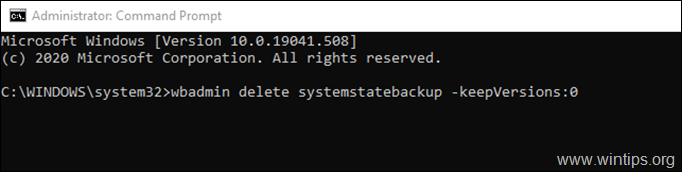
Del 2. Sådan sletter du komplette sikkerhedskopier med WBADMIN-kommandoen.
For at slette de fulde sikkerhedskopier kan du bruge kommandoen "WBADMIN DELETE BACKUP" med følgende parametre:
-keepVersions:
-backupTarget: -maskine: -quiet
Eksempler: *
Bemærk: Åben Kommandoprompt som administrator.
A. Sletning af den ældste fulde sikkerhedskopi med kommandoen wbadmin :
- wbadmin delete backup -deleteOldest
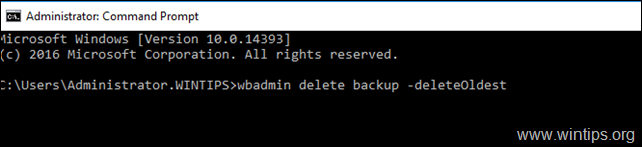
B. For at SLETTE ALLE fuldstændige sikkerhedskopier, UDEN de ti (10) SENESTE : *
- wbadmin delete backup -keepVersions: 10
Bemærk: Ændr tallet "10" i ovenstående kommando i overensstemmelse med de seneste versioner, du ønsker at beholde.
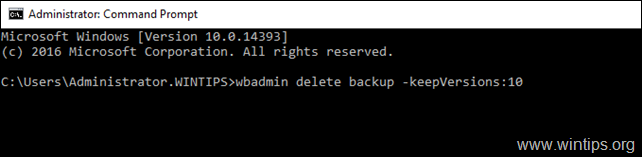
C. Sådan slettes en specifik fuld sikkerhedskopi :
1. Se på Versionsidentifikator for at finde den fulde sikkerhedskopi, som du vil fjerne.
2. Giv følgende kommando for at slette den specifikke version af den fulde sikkerhedskopi:
- wbadmin delete backup -version:Version-Identifier
Hvis du f.eks. vil slette den sikkerhedskopi af systemtilstanden, der blev oprettet den 3. juli 2019 kl. 06:43, skal du skrive:
- wbadmin delete backup -version:03/07/2019-06:43
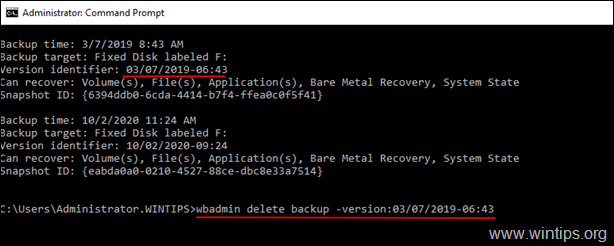
D. For at Slete alle fulde sikkerhedskopier : *
- wbadmin delete backup -keepVersions:0
* Bemærk: Det anbefales ikke at slette alle de komplette sikkerhedskopier.
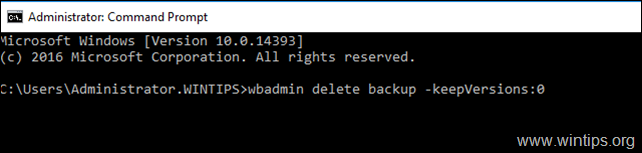
Lad mig vide, om denne guide har hjulpet dig ved at skrive en kommentar om dine erfaringer. Synes godt om og del denne guide for at hjælpe andre.

Andy Davis
En systemadministrators blog om Windows